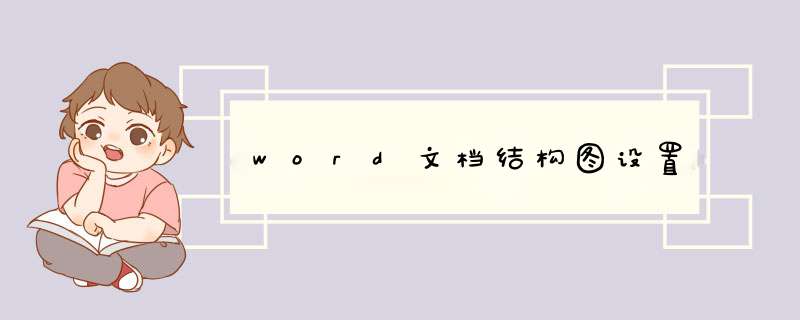
在Word文档的编辑过程中,巧用文档结构图,可以让文档主次章节明确,便于整理和修改。下面我就来讲讲word文档结构图设置。
01首先,我们用WPS任意打开一篇Word文档来演示。
02然后,我们需要设置文档的各级标题。如图所示,选中标题后,点击功能区中的各级标题按钮进行设置。
03各级标题设置完成以后,文档效果如下图所示,可以看到,我们总共设置了三级标题。
04此时,我们点击菜单栏“视图”,然后在其下找到“文档结构图”,我们设置结构图位置为“靠左”。
05文档左侧就出现了文档结构图了,效果如下图所示。我们想要进入某一章某一节,只需要点击结构图中的标题就可以了。
利用Word文档结构图功能可以看见分级的标题,这对查阅长文档来说是非常方便的。接下来我就告诉大家如何设置来打开文档结构图功能。
01我们首先点击进入“视图”选项卡。
02然后勾选“显示”中的“导航窗格”选项。
03接着我们点击“浏览您的文档中的标题”按钮就可以查看到Word文档结构图了。
04最后我们点击“浏览您的文档中的页面”按钮可以查看文档页面显示的缩略图。
问题一:word2007文档结构图如何设置 请按以下步骤设置:打开文档结构图:视图》文档结构图
制作文档结构图:工具栏右键》勾选大纲
按照你内容的不同,为文本分级:
选中内容》下拉菜单》选择级别
(比如序言,第一章 这些都应该为1级,其下的小标题为2级,次下的为3级,依次类推)
左边文档结构图里会自动生成
问题二:如何增加文档结构图 选择相似格式的文本,然后段落里面设置级别。
如果格式都一样,就没办法呢了。
问题三:win7 word 怎么找到文档结构图 文件 选项 自定伐功能区 从下列位置中选择命令 选 所有命令 下拉滚动条 找到文档结构(按字母排列的)在主选项卡中 新建组(右击可以重命名) 将 文档结构 添加到 新建组中 点击确定
问题四:如何修改Word文档中文档结构图的字体? 在“视图”菜单上,单击“文档结构图”。
在“格式”菜单上,单击“样式和格式”。
在“式和格式”任务窗格 (任务窗格:Office 应用程序中提供常用命令的窗口。它的位置适宜,尺寸又小,您可以一边使用这些命令,同时继续处理文件。)中,单击“显示”框中的“自定义”。
在“类别”列表中,单击“所有样式”。
在“可见样式”列表中,选中“文档结构图”复选框,再单击“确定”。
在“样式和格式”任务窗格 (任务窗格:Office 应用程序中提供常用命令的窗口。它的位置适宜,尺寸又小,您可以一边使用这些命令,同时继续处理文件。)中,指向“请选择要应用的格式”下的“文档结构图”,单击箭头,再单击“修改”。
在“修改样式”对话框中,单击“格式”。
请执行下列 *** 作之一:
若要设置字体和字号,请单击“字体”,然后在字体和字号框内进行所需更改。
若要设置突出显示颜色,请单击“边框”,再单击“底纹”选项卡,然后选择所需的“填充”颜色。
问题五:word 怎么能让文档的名字显示在文档结构图里,急 要显示在文档结构图中的内容,设置大纲级别,不显示在其中的内容设置为正文级别
方法:
将文本插入点定位到需要设置的段落中,单击鼠标右键,在d出的快捷菜单中选择段落命令,在打的段落对话框的“大纲级别”下拉列表框中选择相应的选项即可
问题六:在word文档结构图中如何添加标题 在正文中选中你想添加到结构图中的目录文字,然后将格式设丁为标题1或2、3都行,反正不能是“正文”,这样就可以在文档结构图中显示出来了,字体格式和大小如果对默认的不满意,还可以进行设置
问题七:[求助]在 Word中设置文档结构图怎么弄? 在Word里查阅文档比较简单,打开“视图”菜单,单击“文档结构图”命令(图1),在页面视图中打开文档结构图,左边是文档结构图,单击这里的条目,可以把光标定位到文档中相应的位置。不过左边文档结构图中出现的是大纲级别,不是正文的段落。
大纲级别是段落格式的一个选项,前面没有接触到,右边是稿件的原稿,左边的文档结构图中没有任何的文字,打开“格式”菜单,单击“段落”命令(图2),打开“段落”对话框,在 “大纲级别”的下拉列表框中选择“2级”(图3),单击“确定”按钮,这个段落就在左边的文档结构图中出现了;把下面段落的大纲级别设置为“2级”,这个段落也出现在了文档结构图的列表中。
Word共将段落分成了十个级别,其中只有正文一级不会在文档结构图中出现,而从第一级到第九级的大纲级别是从属的关系,这个2级大纲归属于1级来管,单击这个减号,可以把层级折叠起来,而且减号变成了加号,单击加号,层级又展开了。 事实上一般文档多数用样式来排版,而通常在样式中已经包含了大纲级别的设置,因此只要应用了标准的样式排版,就可以在任何时候方便地查阅文档。
问题八:如何制作文档结构图 1、首先点击“视图”中的“工具栏”中的“大纲”,让“大纲”显示在快捷方式中。
2、然后点击“视图”中的“文档结构图”,让“文档结构图”显示在文档左侧。
3、然后选择相应的文字,点击“大纲级别”选择你需要的级别,这是该标题就会出现在“文档结构图”中。
例如:
【个人管理】功能用于(说明:将该标题作为一级标题,按上述3选择文档,选择1级,它就会作为一级标题出现)
2.1我的任务接收消息、查看消息,修改密码。
2功能介绍(说明:将该标题作为二级标题,按上述3选择文档,选择2级,它就会作为二级标题显示在一级标题下)
2.1.1功能描述(说明:若将该标题作为二级标题,它就会显示在一级标题下;若作为三级标题,它就会显示在二级标题下)
你可以尝试一下上述 *** 作步骤。
问题九:word 文档结构图怎么显示自定义的样式内容? CTRL+F这个快捷键是查找快捷键,不过在2010中把文档结构图和页面缩略图都放到这里来了。你要看的这种实际上是在视图选项卡中勾上“导航窗格”(WORD2007以及以前的版本叫做“文档结构图”)所显示出来的。
要记住一级标题之所以成之为一级标题,是因为它的大纲级别为1级,与字号大小粗细等没有关系,当然正常情况下你会把它的字号设得最大。你可以先输段文字然后点系统预设的标题1,因为标题1的大纲级别是1级,在这个基础上修改字体字号行距段距大小颜色等。
你设置好新的样式后选择该段文字然后右键-样式里有个“更新标题1以匹配所选内容”还有一个是将所选内容保存为新快速样式。前一种你点了后,默认的样式中的标题1将显示为你所选的文字的样式(不用担心默认的会找不着了,它还在,只是在另外的样式集里),你如果选择第二种那么将有一个新的样式出现在样式框中,而默认的标题1样式也存在而未被替换。试你的需求来选择。如果选择第二种建立新快速样式的话会让你取个名子,你可以取个让你好辨认它是新的标题1的名子。然后再设置标标题2,3,等等,还可以设置正文的样式,如果跟有些跟系统默认的一样的话就不用再重新设了。所有的设置好后,点开始选项卡,在更改样式那一栏下拉框点样式集--另存为快速样式集,存为WORD模板,输入一个名子,比如说111。不管他。
关了重新打开WORD,会发现,它跟没改前一个样,你随便打开或新建一个文档,然后点更改样式,在样式集中会有一个新的样式,也就是111,你选中111,在样式面板里出现的就是你刚才设定的那些样式。
问题十:如何更改WORD文档结构图目录字体 设置“文档结构图”窗格中文本的格式全部显示全部隐藏可以更改“文档结构图”窗格(窗格:文档窗口的一部分,以垂直或水平条为界限并由此与其他部分分隔开。)中显示的标题的外观,以及窗格中活动标题的突出显示颜色。在“文档结构图”(文档结构图:一个位于文档窗口左侧的纵向窗格,此窗格显示文档标题的大纲。可以用“文档结构图”在文档中快速移动,并可跟踪您在文档中的位置。)中对文本所做的更改不会影响到文档中的文本。在“视图”菜单上,单击“文档结构图”。在“格式”菜单上,单击“样式和格式”。在“样式和格式”任务窗格(任务窗格:Office应用程序中提供常用命令的窗口。它的位置适宜,尺寸又小,您可以一边使用这些命令,同时继续处理文件。)中,单击“显示”框中的“自定义”。在“类别”列表中,单击“所有样式”。在“可见样式”列表中,选中“文档结构图”复选框,再单击“确定”。在“样式和格式”任务窗格(任务窗格:Office应用程序中提供常用命令的窗口。它的位置适宜,尺寸又小,您可以一边使用这些命令,同时继续处理文件。)中,指向“请选择要应用的格式”下的“文档结构图”,单击箭头,再单击“修改”。在“修改样式”对话框中,单击“格式”。请执行下列 *** 作之一:若要设置字体和字号,请单击“字体”,然后在字体和字号框内进行所需更改。若要设置突出显示颜色,请单击“边框”,再单击“底纹”选项卡,然后选择所需的“填充”颜色。
欢迎分享,转载请注明来源:内存溢出

 微信扫一扫
微信扫一扫
 支付宝扫一扫
支付宝扫一扫
评论列表(0条)